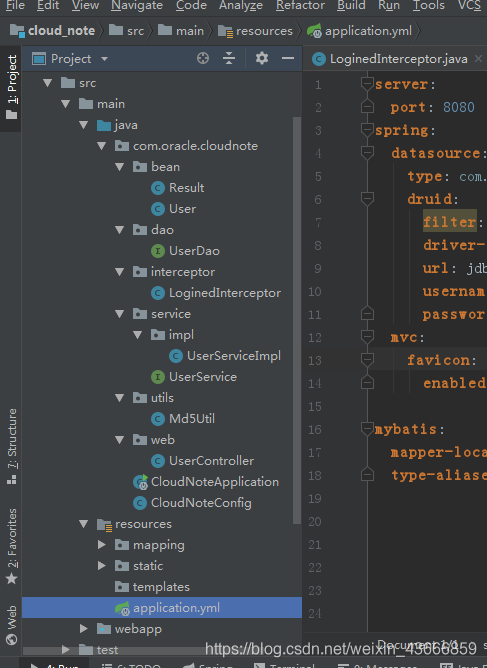idea工具的使用2(以建立一個SpringBoot+MyBatis專案舉例)
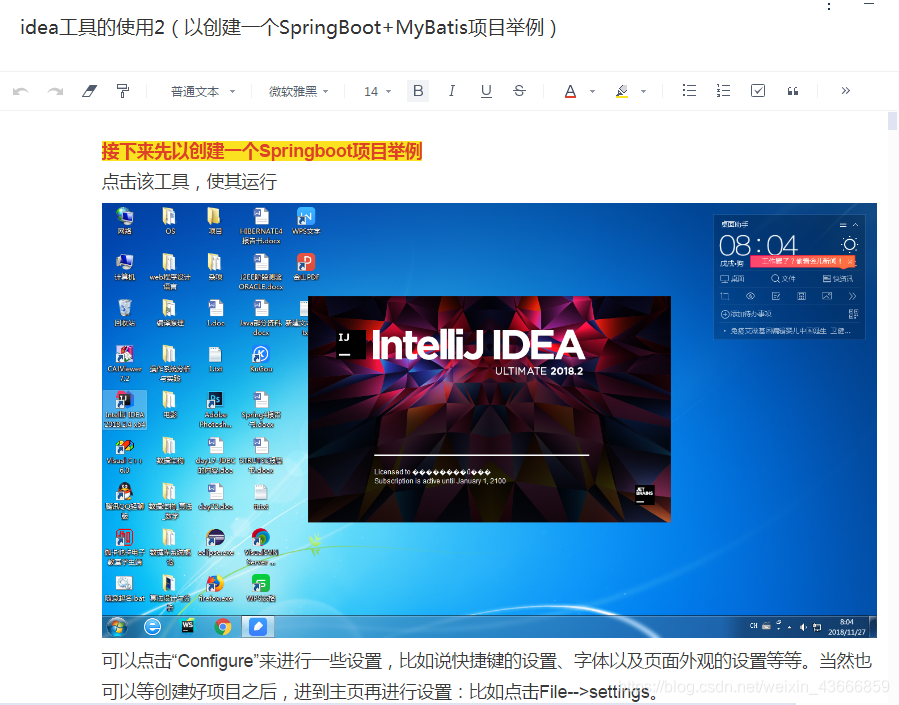
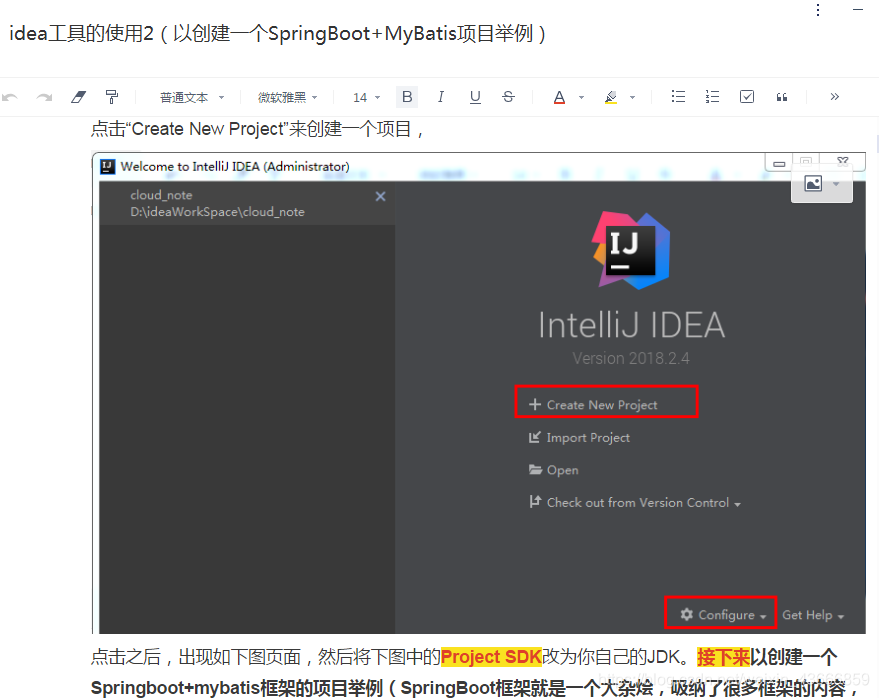
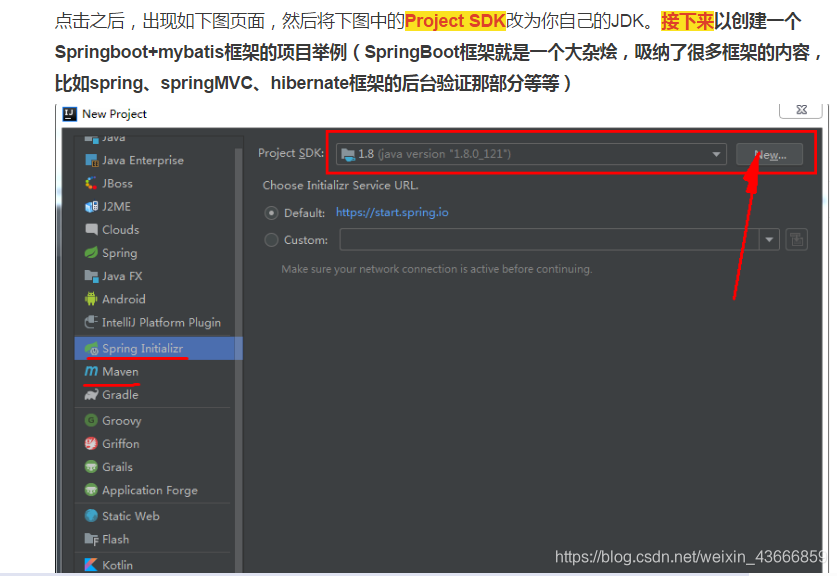
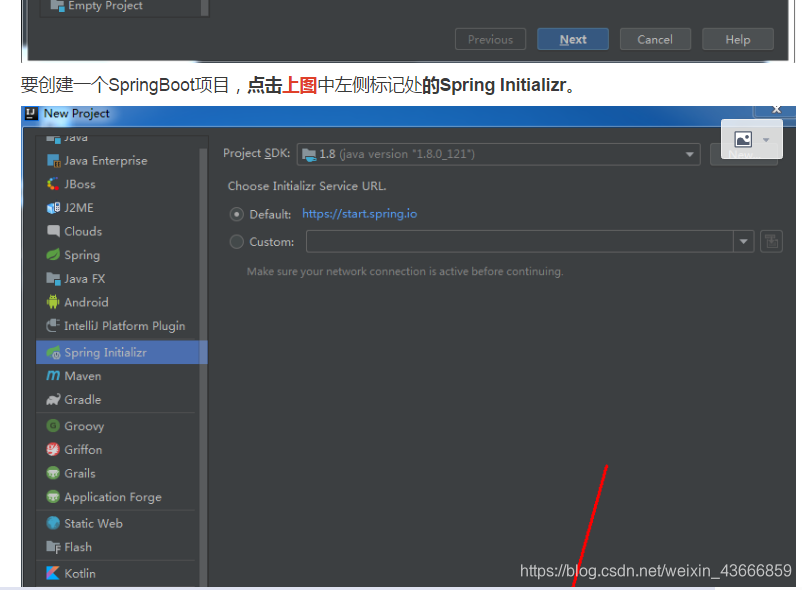
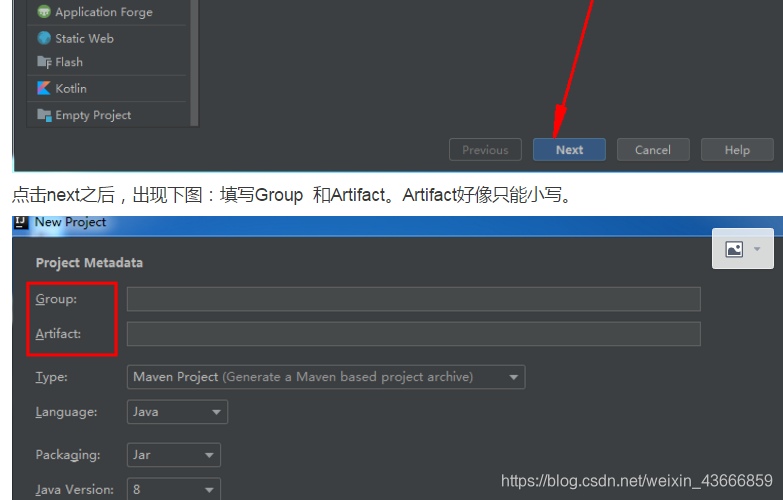
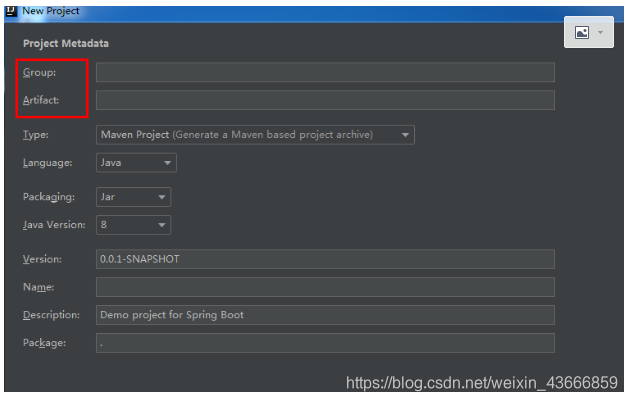
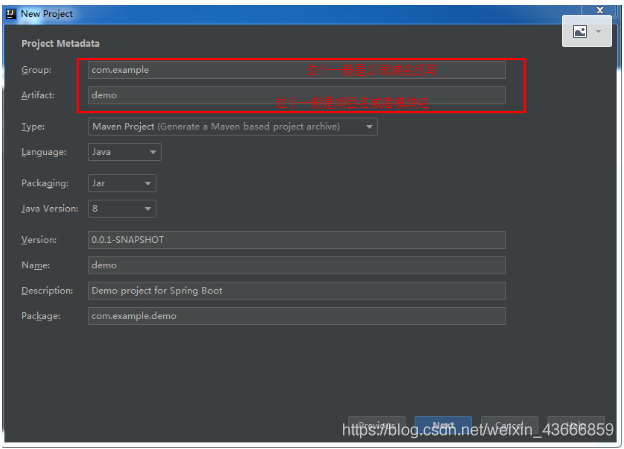 點選next,出現下圖:選擇你這個專案所需的模組依賴,我要建立的這個專案這裡需要Web中的Web模組的依賴;還需要SQL中的MySQL和MyBaties的依賴。
點選next,出現下圖:選擇你這個專案所需的模組依賴,我要建立的這個專案這裡需要Web中的Web模組的依賴;還需要SQL中的MySQL和MyBaties的依賴。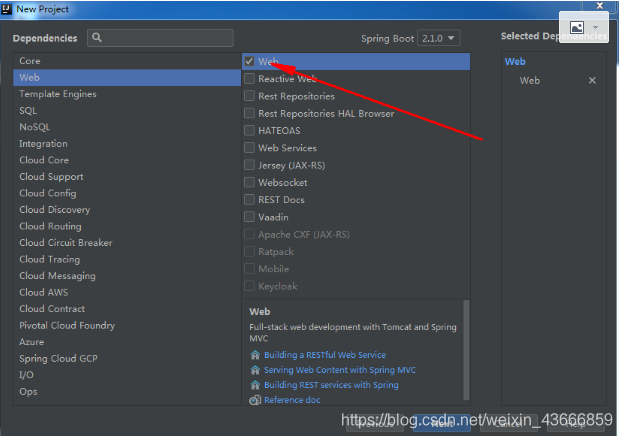
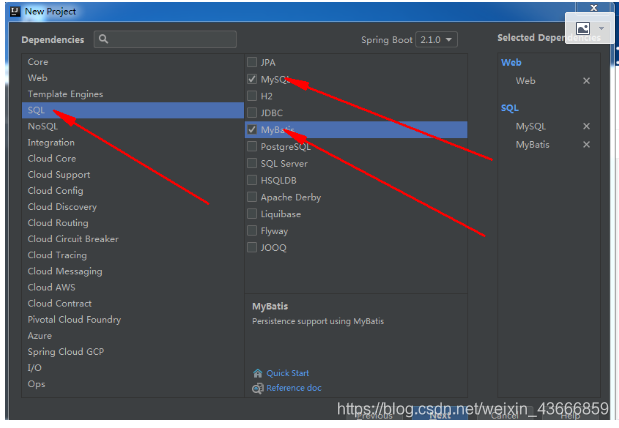 點選next之後,出現下圖:一般來說,下圖中的專案名Project name和專案存放路徑Project location都是會根據你前面填寫的內容自動生成的。但是你也可以在這裡改動。
點選next之後,出現下圖:一般來說,下圖中的專案名Project name和專案存放路徑Project location都是會根據你前面填寫的內容自動生成的。但是你也可以在這裡改動。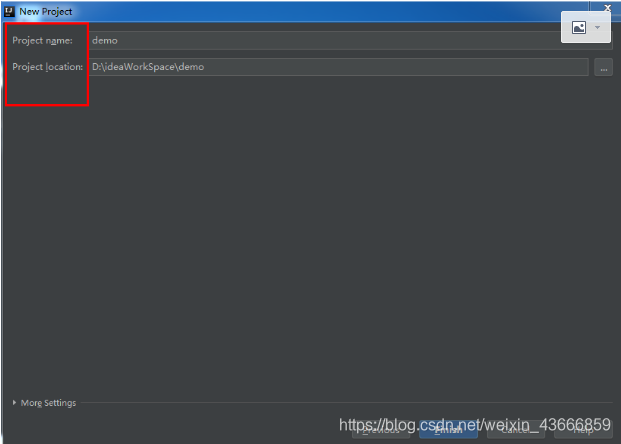 點選Finish之後,出現如下介面:
點選Finish之後,出現如下介面: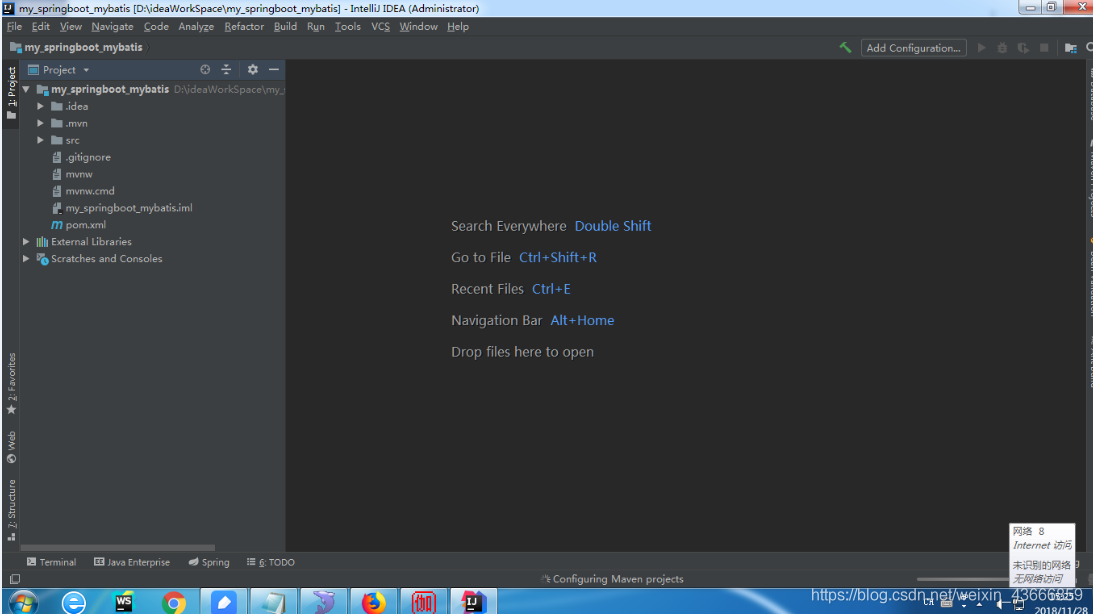 開啟資料夾,如下:
開啟資料夾,如下: 可以在com.oracle.my_springboot_mybatis包下建立各個所需的包。
可以在com.oracle.my_springboot_mybatis包下建立各個所需的包。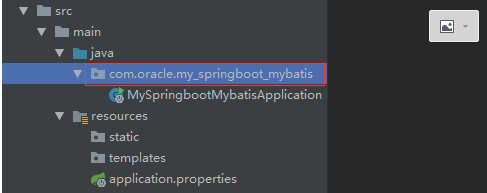
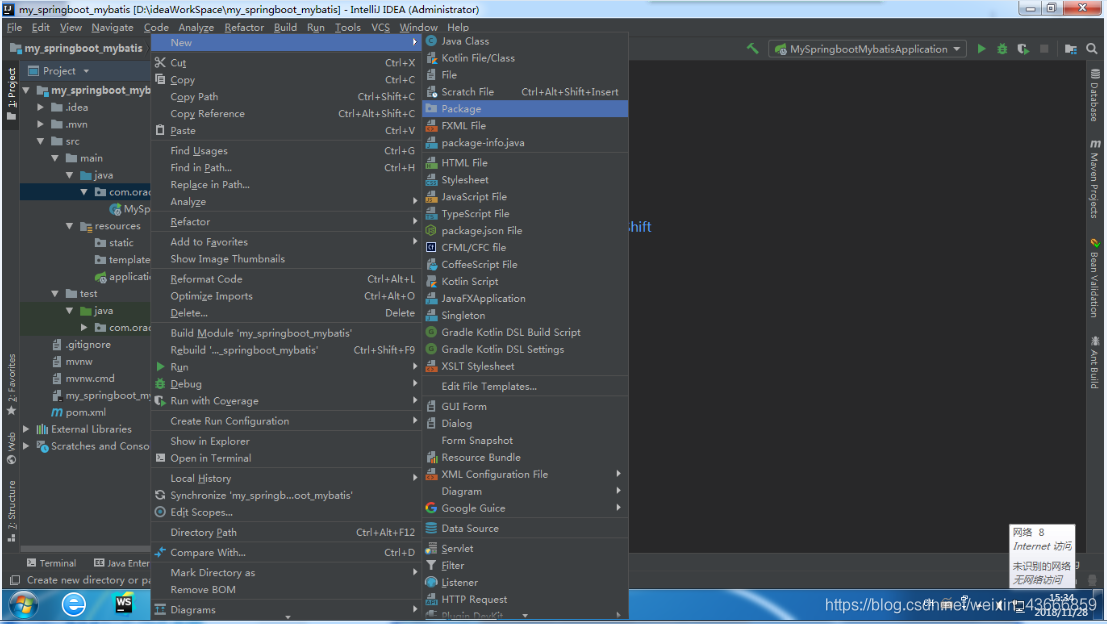 建立的這些常用的包如下:它們的圖示上都帶有一個小圓圈。
建立的這些常用的包如下:它們的圖示上都帶有一個小圓圈。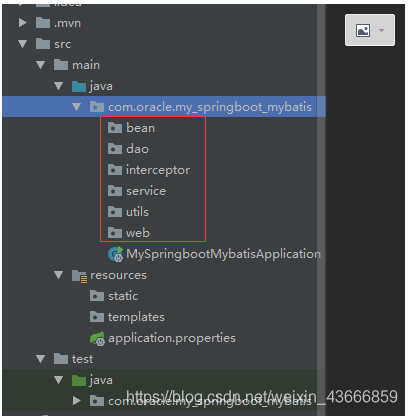 在資原始檔夾中建立一個mapping資料夾。如下圖。可以用來存放mybatis框架的對映檔案,比如UserMapper.xml檔案。
在資原始檔夾中建立一個mapping資料夾。如下圖。可以用來存放mybatis框架的對映檔案,比如UserMapper.xml檔案。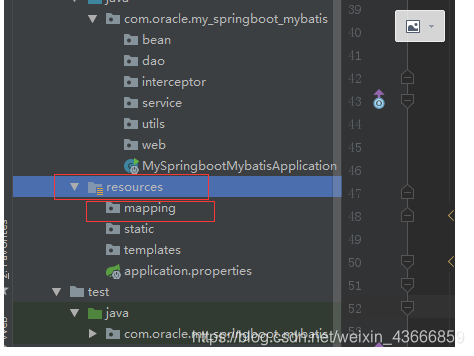
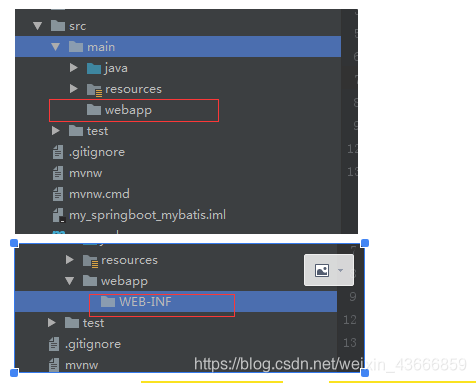 建立好之後,然後咱需要將這個webapp資料夾 指定為咱們專案的根目錄資料夾。(因為IDEA開發工具中建立的資料夾都是普通的資料夾,並沒有什麼特定的功能,所以需要你對這些資料夾進行設定)
建立好之後,然後咱需要將這個webapp資料夾 指定為咱們專案的根目錄資料夾。(因為IDEA開發工具中建立的資料夾都是普通的資料夾,並沒有什麼特定的功能,所以需要你對這些資料夾進行設定)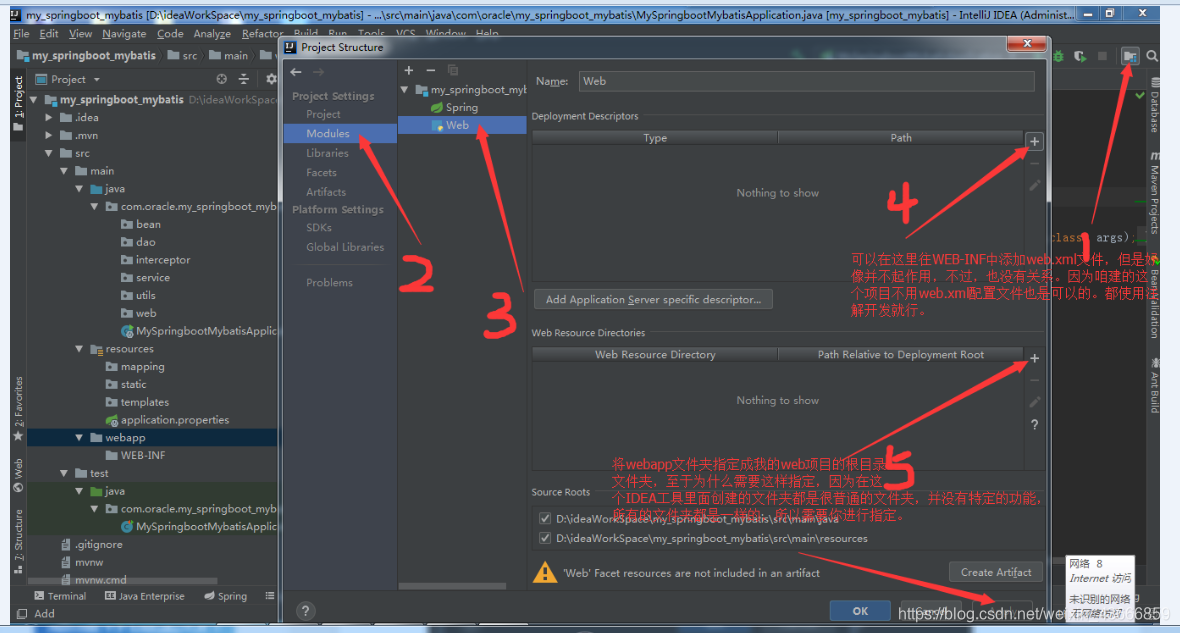
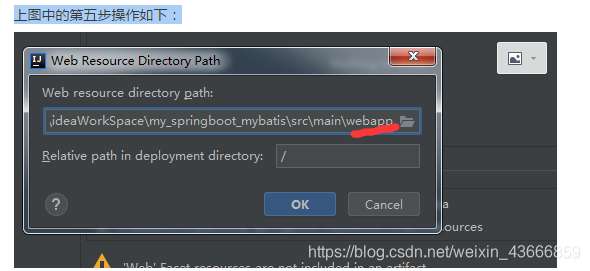 設定完事後,可以看到webapp資料夾的圖示 的外觀變了,如下圖
設定完事後,可以看到webapp資料夾的圖示 的外觀變了,如下圖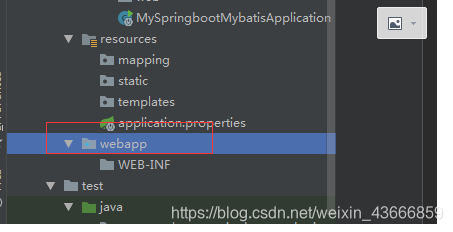 這時候,你就可以在webapp資料夾中建立前端頁面所需的各種資料夾及其頁面了,如下圖:(舉例 :建立一個jsp資料夾以及jsp頁面和html資料夾)
這時候,你就可以在webapp資料夾中建立前端頁面所需的各種資料夾及其頁面了,如下圖:(舉例 :建立一個jsp資料夾以及jsp頁面和html資料夾)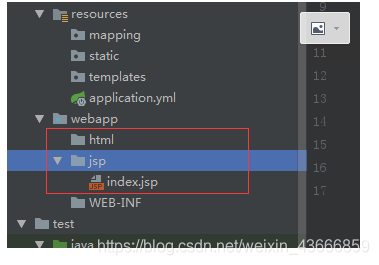 而com.oracle.my_springboot_mybatis目錄中的MySpringbootMybatisApplication這個.java檔案,就是用來執行專案的,當你在這個類裡面右鍵選擇Run MySpringbootMybatisApplication的時候,就會通過這個類上面的註解來啟動Springboot框架自帶的Tomcat伺服器。
而com.oracle.my_springboot_mybatis目錄中的MySpringbootMybatisApplication這個.java檔案,就是用來執行專案的,當你在這個類裡面右鍵選擇Run MySpringbootMybatisApplication的時候,就會通過這個類上面的註解來啟動Springboot框架自帶的Tomcat伺服器。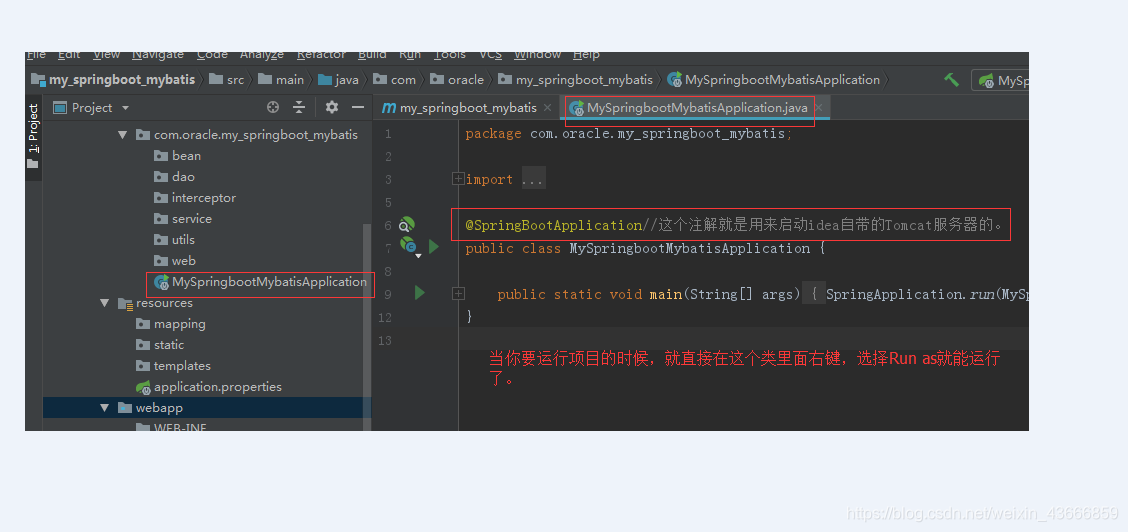
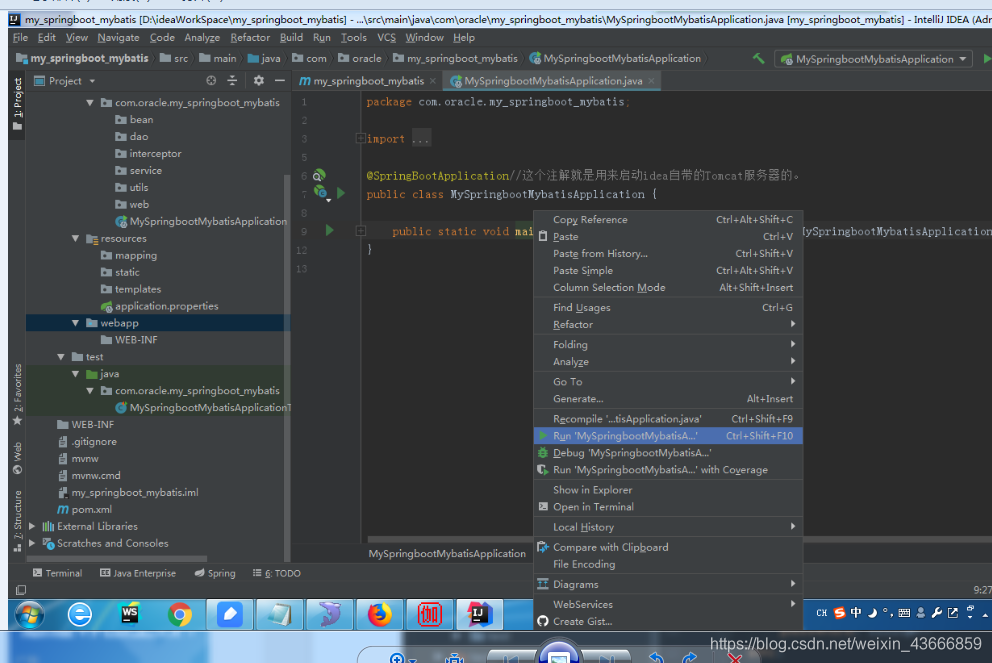
注意:你所建立的類以及包,一定要放在與MyspringbootMybatisApplication.java這個檔案的同一級目錄或和這個檔案同級的子目錄下。這樣它才能夠自動掃描到下圖中紅線內的所有的東西,(這個就相當於spring框架中的那種註解包掃描。不過因為這裡基本不使用了配置檔案,也就沒法在配置檔案中設定包掃描,所以就只能在這些東西的放置位置上進行規定了。)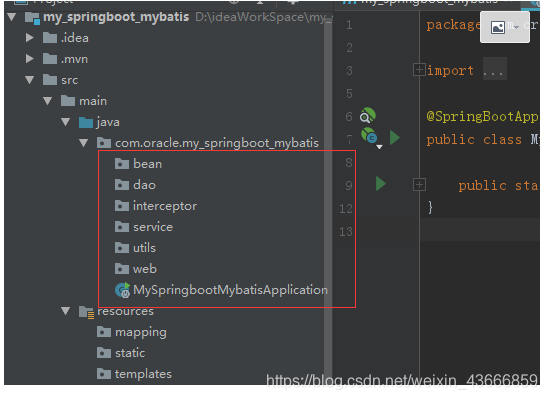
另外,雖然說咱們這個專案基本不使用了配置檔案,但是還是有一個地方要使用配置檔案的,比如:當你想設定在瀏覽器中訪問時的埠號、還有jdbc的四大引數、資料庫的連線池等等。那麼這個配置檔案應該怎麼使用呢?如下:
這時,就將下圖中資原始檔夾resources中的application.properties配置檔案的字尾.properties改成.yml字尾。(至於,.yml是什麼,可以上網去查,反正和xml差不多吧,也是一種配置檔案)。。改了之後,就可以在這個檔案進行配置了。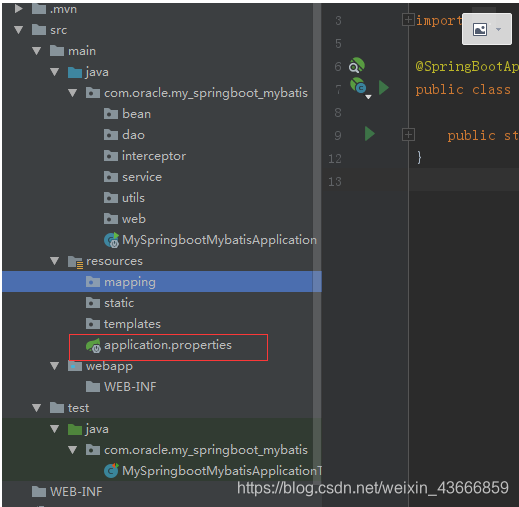
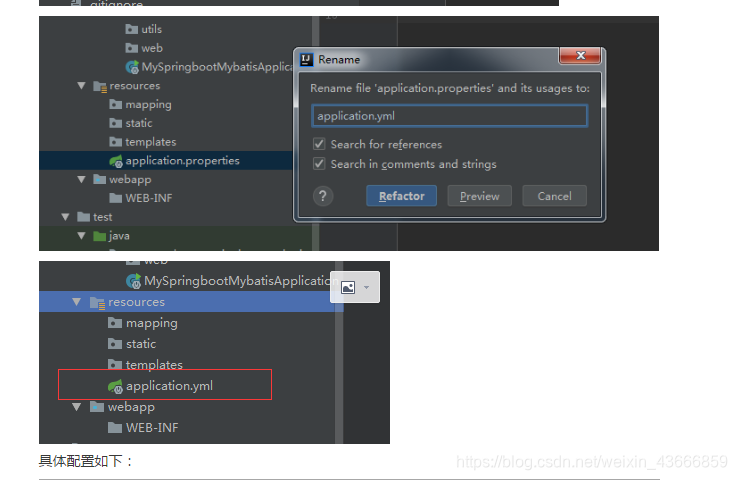 具體配置如下:注意,一定要按照下圖中的縮排格式,不能亂放置,在.yml檔案中儘量別使用tab鍵,而是儘量使用空格鍵。
具體配置如下:注意,一定要按照下圖中的縮排格式,不能亂放置,在.yml檔案中儘量別使用tab鍵,而是儘量使用空格鍵。
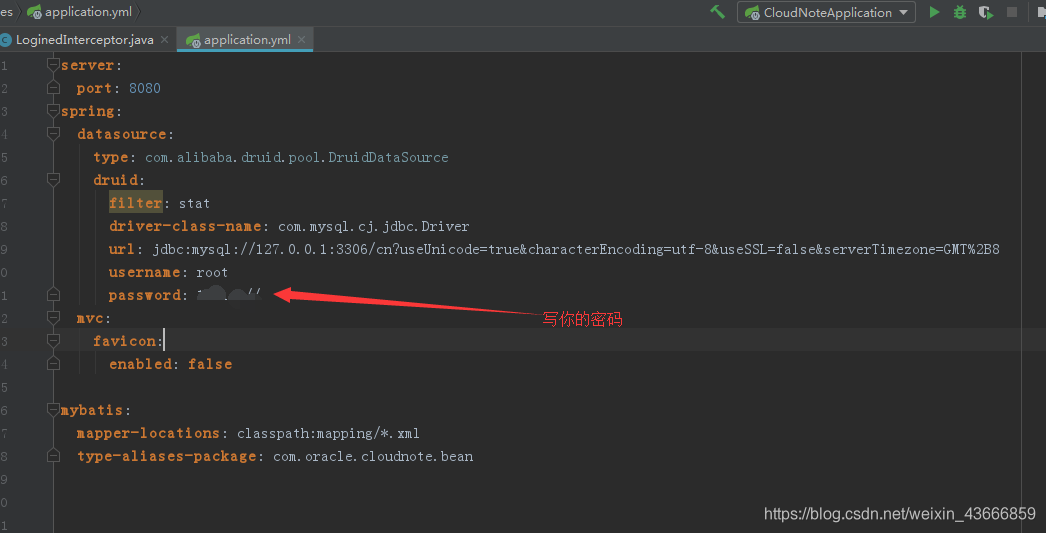
這樣的話,你的專案就基本上建好了,你就可以在相關目錄下寫java原始碼了。